チュートリアル: Azure VMware Solution のプライベート クラウドをデプロイする
Azure VMware Solution のプライベートを使用すると、Azure に vSphere クラスターをデプロイできます。 作成された各プライベート クラウドには、既定で 1 つの vSAN クラスターがあります。 クラスターは、追加したり、削除したり、スケーリングしたりすることができます。 クラスターあたりのホストの最小数は 3 です。 さらに増やす場合は、クラスターあたり最大 16 個まで、一度に 1 つずつホストを追加できます。 プライベート クラウドあたりのクラスターの最大数は 12 です。 Azure VMware Solution の初期デプロイには、3 つのホストがあります。
クラスターの構成や操作のその他のほとんどの側面を管理するには、vCenter Server と NSX-T Manager を使用します。 クラスター内の各ホストのローカル ストレージはすべて、vSAN の管理下にあります。
ヒント
最初のデプロイ数を超える数が必要な場合は、後でいつでもクラスターを拡張したり、クラスターを追加したりできます。
Azure VMware Solution では起動時にクラウド vCenter Server を使用してプライベート クラウドを管理できないため、構成に対してさらに手順を実行する必要があります。 このチュートリアルでは、これらの手順と関連する前提条件について説明します。
このチュートリアルで学習する内容は次のとおりです。
- Azure VMware Solution のプライベート クラウドを作成する
- デプロイされたプライベート クラウドを確認する
前提条件
- プライベート クラウドを作成するための適切な管理者権限とアクセス許可。 サブスクリプションで、少なくとも共同作成者レベルである必要があります。
- 計画のチュートリアルで収集した情報に従って、Azure VMware Solution をデプロイします。
- ネットワーク計画のチェックリストに記載されているように、ネットワークを適切に構成していることを確認します。
- プロビジョニングされたホストと Microsoft.AVS リソース プロバイダーが登録されます。
プライベート クラウドを作成する
Azure VMware Solution のプライベート クラウドを、Azure portal または Azure CLI を使用して作成できます。
Azure portal にサインインします。
Note
Azure US Gov ポータルにアクセスする必要がある場合は、https://portal.azure.us/ に進んでください
[リソースの作成] を選択します。
[Search services and marketplac](サービスとマーケットプレースの検索) テキスト ボックスに「
Azure VMware Solution」と入力して、それを検索結果から選択します。[Azure VMware Solution] ウィンドウで、 [作成] を選択します。
さらにホストが必要な場合は、ホスト クォータの引き上げを要求してください。
[基本] タブで、各フィールドに値を入力し、 [確認と作成] を選択します。
ヒント
この情報は、このクイック スタートの計画フェーズで収集しました。
フィールド 値 サブスクリプション デプロイに使用する予定のサブスクリプションを選択します。 Azure サブスクリプションのすべてのリソースがまとめて課金されます。 リソース グループ プライベート クラウドのリソース グループを選択します。 Azure リソース グループとは、Azure リソースのデプロイと管理に使用する論理コンテナーです。 代わりに、プライベート クラウド用の新しいリソース グループを作成することもできます。 リソース名 Azure VMware Solution のプライベート クラウドの名前を指定します。 場所 (米国) 米国東部 2 などの場所を選択します。 これは、計画フェーズ中に定義した "リージョン" です。 ホストのサイズ AV36、AV36P、または AV52 SKU を選択します。 ホストの場所 標準プライベート クラウドの場合は [1 つの可用性ゾーン内のすべてのホスト]、ストレッチ クラスターの場合は [2 つの可用性ゾーンのホスト] を選択します。 ホストの数 プライベート クラウド クラスターに割り当てられているホストの数。 既定値は 3 です。この値は、デプロイ後に増減できます。 これらのノードが使用可能として一覧表示されていない場合は、サポートに連絡してクォータの 引き上げを要求してください。 さらにホストが必要な場合は、Azure portal でクォータの引き上げを要求するというラベルの付いたリンクを選択することもできます。 プライベート クラウドのアドレス ブロック プライベート クラウドの IP アドレス ブロックを指定します。 CIDR はプライベート クラウド管理ネットワークを表しており、クラスター管理サービス (vCenter Server、NSX-T Manager など) に使用されます。 10.175.0.0/22 など、/22 アドレス空間を使用します。 アドレスは一意であり、他の Azure Virtual Network やオンプレミス ネットワークと重複することはできません。 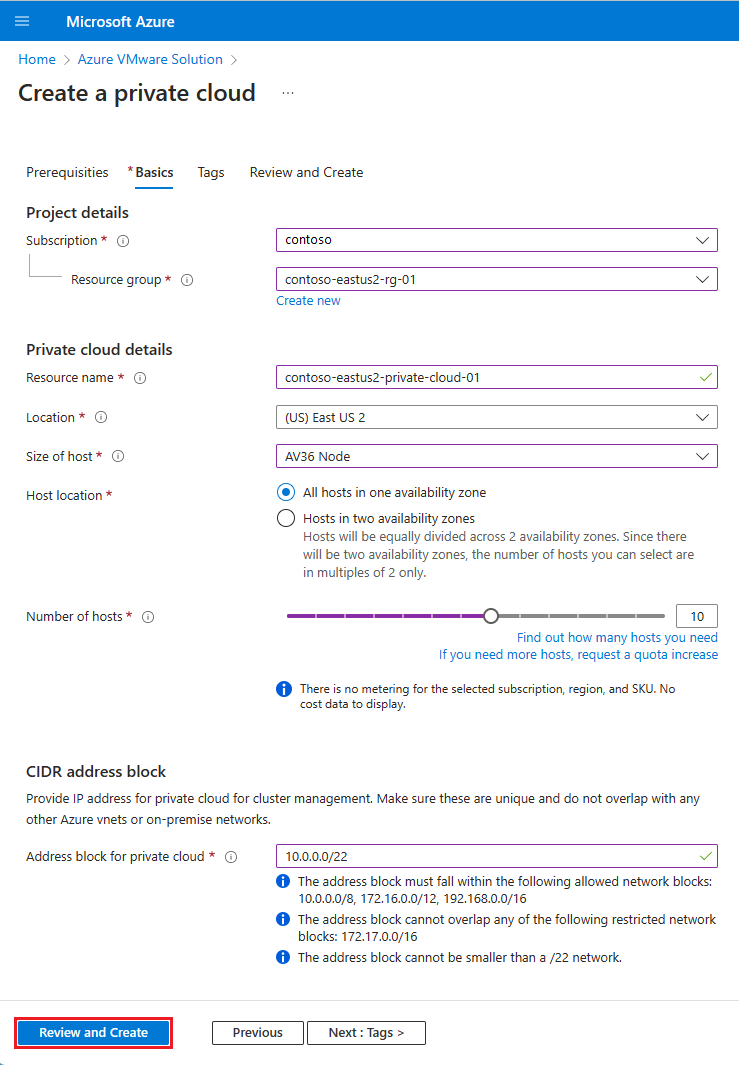
入力した情報を確認し、正しい場合は [作成] を選択します。
Note
この手順には、3 時間から 4 時間ほどかかります。 既存のクラスターまたは同じクラスターに 1 つのホストを追加するのにかかる時間は、30 分から 45 分です。
デプロイが成功したことを確認します。 作成したリソース グループに移動し、プライベート クラウドを選択します。 デプロイが完了すると、状態 が [成功 ] と表示されます。
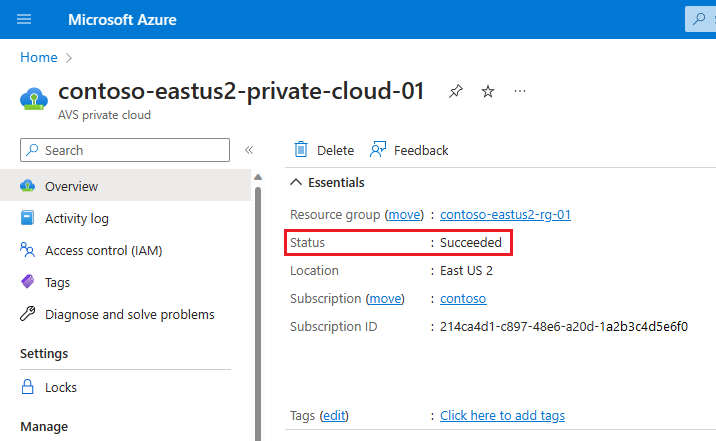
次のステップ
このチュートリアルでは、以下の内容を学習しました。
- Azure VMware Solution のプライベート クラウドを作成する
- デプロイされたプライベート クラウドを確認する
- Azure VMware Solution のプライベート クラウドを削除する
次のチュートリアルに進み、ジャンプ ボックスの作成方法を習得します。 ジャンプ ボックスを使用してご自分の環境に接続し、プライベート クラウドをローカルで管理します。
